Introduction
Bonjour, je voudrais extraire le son d'une vidéo YouTube pour l'écouter sur le chemin du travail, pouvez-vous m'indiquer comment télécharger le son en format MP3 ou AAC ? Merci !!!
- Charlotte
Introduction
Bonjour, je voudrais extraire le son d'une vidéo YouTube pour l'écouter sur le chemin du travail, pouvez-vous m'indiquer comment télécharger le son en format MP3 ou AAC ? Merci !!!
- Charlotte

Extraire le son YouTube
YouTube est un site de vidéo où on peut regarder ou partager des vidéos, mais il n'est pas facile de télécharger la vidéo ou l'audio sur YouTube. Ainsi, si vous voulez profiter de la musique ou extraire le son d'une vidéo YouTube, vous pouvez enregistrer la musique ou la bande son YouTube avec un enregistreur.
Dans cet article, on va vous présenter deux méthodes simples pour extraire le son ou télécharger la musique YouTube en MP3 ou autre format sur PC.
Si vous utilisez un ordinateur sous système Windows, lorsque vous trouvez une chanson préférée ou une vidéo avec une bande son magnifique sur YouTube, mais vous n'avez pas l'autorisation de télécharger, vous pouvez enregistrer ou extraire le son avec Magnétophone qui est un outil d'enregistrement inséré dans le système Windows.
Voici comment extraire le son YouTube en ligne avec cet enregistreur.
Étape 1 Cliquez sur "Démarrer" > "Tous les programmes" > "Accessoires" > "Magnétophone". Ou vous pouvez cliquer à droit l'icône de haut-parleurs dans la barre des tâches, et puis cliquez sur "Périphériques d'enregistrement".
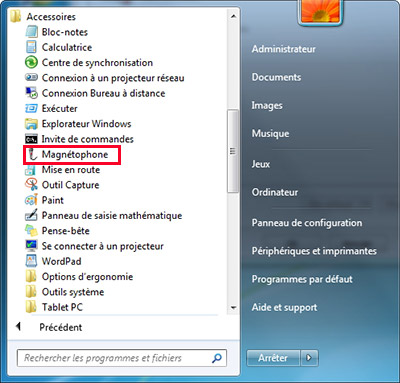
Étape 2 Sur la fenêtre pop-up, cliquez sur "Enregistrement", puis cliquez à droit et cochez "Afficher les périphériques désactivés", puis il y a une option "Mixage stéréo".
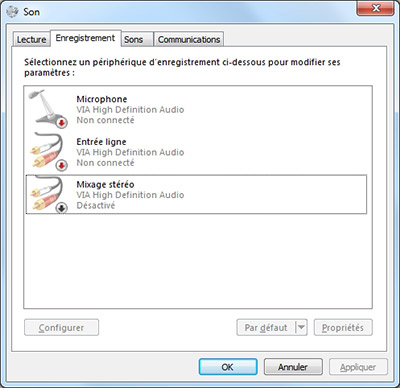
Étape 3 Cliquez à droit l'option "Mixage stéréo" et puis "Activer". Cet périphérique est pour enregistrer le son du système.
Étape 4 Retrouver " Magnétophone" depuis " Démarrer", et cliquez-le pour démarrer le Magnétophone.

Étape 5 Maintenant cliquez sur "démarrer l'enregistrement" et puis jouez l'audio ou la vidéo à télécharger. Après l'enregistrement, vous pouvez sauvegarder le son en format WMA sur votre ordinateur.
La méthode précédente est gratuite mais assez limite puisque vous ne pouvez qu'enregistrer un fichier audio en WMA et sur Windows. Donc si vous voulez extraire le son d'une vidéo YouTube en format MP3 ou AAC ou télécharger musique YouTube sur Mac, vous pouvez sélectionner un logiciel d'enregistrement.
Malgré beaucoup de logiciels connus sur marché comme VLC, Aiseesoft Screen Recorder est votre meilleur choix. Maintenant, téléchargez et installez cet enregistreur sur votre ordinateur Windows ou Mac, puis suivez les étapes en détaillée pour extraire le son d'une vidéo YouTube.
Étape 1 Lancer le logiciel d'enregistrement
Après avoir installé cet enregistreur, exécutez-le. Puis cliquez sur "Enregistreur Audio" pour extraire la piste audio d'une vidéo YouTube. Si vous voulez enregistrer une vidéo, cliquez sur "Enregistreur Vidéo" et suivez ce tutoriel d'enregistrer la vidéo YouTube.

Étape 2 Activer le son système
Mettez le bouton en "ON" de son système pour l'activer et désactivez le microphone.

Étape 3 Définir les préférences du son de sortie
Cliquez sur "Plus de réglages" pour définir les préférences. Vous pouvez choisir le format audio et la qualité audio dans l'option "Sortie".
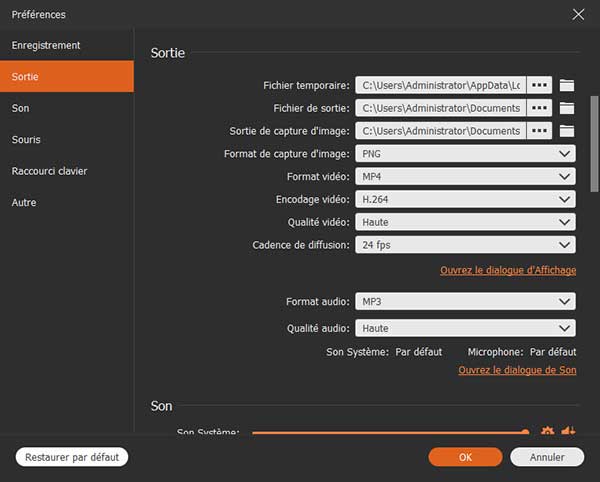
Étape 4 Commencer à extraire le son YouTube
Suite à un clic sur le bouton "REC", jouez l'audio ou vidéo en ligne à enregistrer pour ne pas manquer le début. Enfin, vous pouvez enregistrer le fichier audio en définissant le nom et le chemin de sortie.
Conclusion
Vous avez extraire le son de la vidéo Youtube avec succès. Si votre vidéo YouTube dont le son à extraire est en format MP4, vous pouvez convertir la vidéo MP4 en MP3. Avec Aiseesoft Screen Recorder, vous prouve aussi faire un screenshot et enregistrer une vidéo streaming sur PC, essayez-vous tout de suite !
 Rejoignez la discussion et partagez votre voix ici
Rejoignez la discussion et partagez votre voix ici